ついに出ました!!、8月頃だと思っていたのですが、マイクロソフト社が2009年9月29日に無料のセキュリティーソフト
「Microsoft Security Essentials(マイクロソフト セキュリティ エッセンシャルズ)」を正式にリリースしました。
 |
http://windows.microsoft.com/ja-JP/windows/security-essentials-download ←Microsoft Security Essentials のホームページです。(日本語版) |
| .
マイクロソフトコニュニティ で確認したところ、下記の所でも日本語版をダウンロードできるようになりました。
. |
(お使いのパソコンの種類が何だかわからないときは、待ち受け画面上にあるマイコンピュータまたはコンピュータのアイコンを右クリックして、プロパティを見れば分かります。)
.
さて、Microsoft Security Essentials のダウンロードからインストールまでは簡単に出来ます。
途中、「実行・保存・キャンセル」など、いろんなインフォメーションが出ます。
保存のところで名前を付けて保存を選択して、デスクトップなどの分かりやすい所に保存します。
Internet Explorer を終了させて、保存したアイコンをクリックします。
インストールが終わると、ウイルス定義ファイルのダウンロードが始まり、そのあとクイックスキャンが始まります。
これで完了、かかった時間は準備も含めて40分くらいだったと思います。
セキュリティ・エッセンシャルズの質問で来られる方がみえますので下の方に記しておきました。
<2010年3月から追記してます>
.
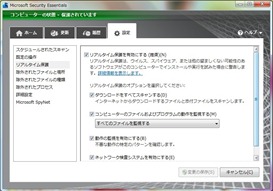 ↑ 2011年 ・ ↓ 2012年以降 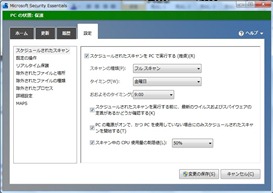 |
2011年1月後半にアップグレードされて、左のようにデザインも変わりました。 (無料です) 今回のアップグレードで、かなりパフォーマンスが良くなりました。 バージョン、または、ソフトウエア更新プログラムの有無を知りたいかたは、右上のヘルプの横にある逆三角形をクリックしてください。 2011年8月3日 . 2012年5月1日 2012年9月26日 2013年2月13日 |
|
2013年7月10日 Windows Update で この項目にチェックをいれて手動で行います。 2013年10月9日 2014年4月3日 2014年9月9日
|
| セキュリティ・エッセンシャルズがインストールできない方は、ダウンロードページのサポートの、 「Microsoft Security Essentials をインストールできない」 ←を、参考にしてください。 もうひとつ、「Microsoft Security Essentials 製品情報」でシステム要件←を確かめてください。 それでも解決出来ないときは 「マイクロソフト コミュニティ – ウイルスとマルウェア」 ←で回答を検索されてはと思す。 |
ウイルス定義ファイルの質問ですが、毎日のように自動的に更新されるので、心配ないです。
(Windows Update の設定で、「更新プログラムを自動的にインストールする」 になっているかを確認してください)
OSのサポート期間が過ぎると更新されないので、Windows XP (SP2) のかたは (SP3)にしてください。
ビスタは (SP2)にしてください
「Windows ダウンロード」 にて、サービスパックをダウンロードできます。(無料)
.
更新できないとのことですが、「Microsoft Security Essentials ヘルプとサポート」、または
「Microsoft Security Essentials の更新の問題のトラブルシューティング」←なども参考になると思います。
「マイクロソフト コミュニティ – ウイルスとマルウェア」 でも回答があるかもわかりません。
<注意> OSのサポート期限が終了したものは更新できません。
Windows XP Service Pack 2 (SP2) または Windows 2000、Windows 2000 Server の延長サポートは、
2010 年 7 月 13 日(米国時間)に終了します。
ですから、Windows XP (SP2)は、Windows XP (SP3)にしてください。 ビスタも (SP2) にしてください。
「Windows製品のサポートライフサイクル」こちらを参考にしてください。
待受け画面にあるマイコンピュータのアイコンを右クリックしてプロパティで自分のOSのバージョンを確認出来ます。
サービスパックは、「Windows XP Service Pack 3 (SP3) をインストールする方法」、
「Windows Vista Service Pack 2 (SP2) をインストールする方法」などを参考にしてください。
スタンドアロンのインストール パッケージとしてダウンロードしてから、手動でインストールするときは、名前を付けて保存を選択して、
後の事を考え、ローカルディスク(D)などの分かりやすいところに保存することをおすすめします。
また、OS(自分のパソコン)の更新が自動になってるかを確認してください。
Windows XP は左下のスタートボタン→コントロールパネル→セキュリティーセンター →自動更新で確認できます。
Windows 7 はWindows Updateの設定と変更です。
更新出来ない理由として あくまで私の推測ですが、もうひとつ考えられるのは、
パソコンのCディスクの空き容量が少ないからかもしれませんね。
待ち受け画面上のコンピュータというアイコンをクリックして確かめてください。
.
アンインストール(削除)は、左下のスタートボタンをクリックして、「プログラムのアクセスと既定の設定」→
「プログラムの変更と削除」、または 左下のスタートボタンをクリックして、「コントロールパネル」→
「プログラムの変更と削除」で、 この中の 「Microsoft Security Essentials」を見つけて 削除ボタンをクリックしてください。
(ビスタや7は、スタート→コントロールパネル→プログラム)
Microsoft Security Essentials のバージョンが 1.0.1963 以下でアンインストールが上記の方法で出来ないときは
「[プログラムの追加と削除] 項目を使用しても Microsoft Security Essentials を
アンインストールできない場合に手動でアンインストールする方法」 が参考になると思います。
2012年10月現在のバージョンは 4.1.522.0 です。(右上ヘルプ横の逆三角形クリックでバージョン確認出来ます)
.
一時停止の方法の質問が多いので説明しますと、まず Microsoft Security Essentials を開き、設定タブをクリックしてください。
そして左側の項目でリアルタイム保護をクリックして、「リアルタイム保護を有効にする」のチェックを外し、下の変更の保存をクリックします。
注意しておきますが、用が済み次第、必ず、リアルタイム保護を有効に戻してください。
一時的に停止しようとする方が多くみえますが、信頼できるサイトなのか よく確かめて行ってください。
完全に停止させるには、待ち受け画面最下位のタスクバー上で右クリックしてタスクマネージャー の起動をして、
プロセスタブを選択し、msseces.exe を右クリックして プロセスの終了です。 (PCを再起動するとプロセスが元に戻ります)
(フリーソフト紹介サイトからのダウンロードは、マルウエアが潜んでいることがありますので、やめたほうがいいと思います)
.
アップデートは、OSの更新(毎月第二水曜日)が自動に設定してあれば、自動的にアップデートされますので、
「Microsoft Update」 の 更新履歴を確認してみてください。
たまにオプションの更新プログラムとして出るときがあるので、毎月第二水曜日には確認してください。
バージョン、または、ソフトウエア更新プログラムの有無を知りたいかたは、右上のヘルプの横にある逆三角形をクリックしてください。
更新プログラムがダウンロードできないことがあります。
Internet Explorer を開き、閲覧の履歴の削除を行ってみてください。
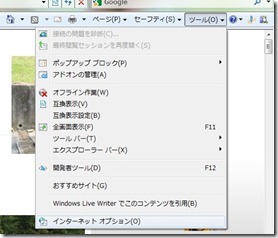 |
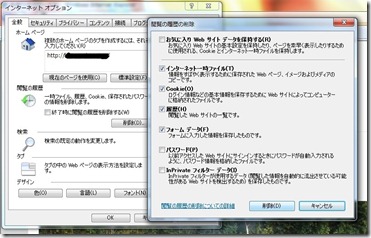 |
(Internet Explorer 8 . 9 の場合で説明しています)
.

ピンバック by Microsoft Security Essentials – ダウンロード詐欺 « あきひろふりーだむ — 2012年9月28日 @ 9:08 午後 |
ピンバック by マイクロソフト セキュリティ エッセンシャルズ – ダウンロード詐欺 « あきひろふりーだむ虹の光彩 — 2012年10月1日 @ 2:03 午後 |
[…] 2009年10月に私が投稿した、 「セキュリティ エッセンシャルズ」 で説明してあります。 . . . ー関連リンクー […]
ピンバック by Microsoft Security Essentials ダウンロード,偽物に注意 | あきひろふりーだむ — 2016年1月6日 @ 10:10 午前 |